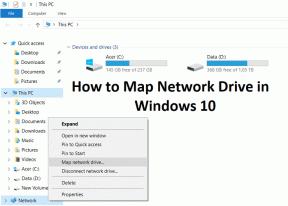כיצד אוכל להפחית את הנקודה הלבנה ב-Windows 10 - TechCult
Miscellanea / / June 21, 2023
בהקשר של Windows 10, המונח נקודה לבנה מתייחס בדרך כלל להגדרות טמפרטורת הצבע של התצוגה, מה שמשפיע על אופן עיבוד הצבעים על המסך. משתמשים יכולים גם להתאים את טמפרטורת הצבע של התצוגה שלהם כדי להפוך אותו לחמם או קריר יותר, בהתאם להעדפותיהם או לתנאי התאורה הסביבתיים. אם אתה כאן כדי ללמוד איך אני מפחית את הנקודה הלבנה ב-Windows 10, אז בואו נתחיל מיד!

כיצד אוכל להפחית את הנקודה הלבנה ב-Windows 10
התאמה אישית של הגדרת הנקודה הלבנה חיונית לייצוג צבע מדויק במשימות כמו עריכת תמונות או עבודת עיצוב, כמו גם לנוחות אישית במהלך שימוש ממושך במחשב. Windows 10 מציע אפשרויות לכוונון הנקודה הלבנה בהגדרות התצוגה או לוחות הבקרה של הכרטיסים הגרפיים. המשך לקרוא כדי לגלות כיצד להפחית הגדרה זו ולמטב את טמפרטורת הצבע של התצוגה שלך.
האם אוכל להפחית את הנקודה הלבנה ב-Windows 10?
כן, אתה יכול להתאים את הנקודה הלבנה פנימה חלונות 10 על ידי התאמת הגדרות טמפרטורת הצבע של התצוגה שלך לערך נמוך יותר, הנמדד בדרך כלל בקלווין (K). זה יגרום לצבעים במסך להיראות חמים יותר, עם גוון צהבהב יותר. אתה יכול להתאים אישית את הגדרת הנקודה הלבנה בהגדרות התצוגה או באמצעות לוחות בקרה של כרטיס גרפי כדי להתאים להעדפה האישית שלך או לתנאי התאורה הסביבתיים בסביבתך.
להלן מדריך שלב אחר שלב כיצד להפחית את הנקודה הלבנה ב- Windows 10:
1. מתפריט ההקשר שמופיע בעת לחיצה ימנית על שולחן העבודה, בחר הגדרות תצוגה.
2. לחץ על הגדרות תצוגה מתקדמות קישור בתחתית.

3. בחר את הקישור עבור מאפייני מתאם תצוגה עבור [שם התצוגה שלך]. לאחר מכן יוצג לוח הבקרה הגרפי של הכרטיס הגרפי שלך.
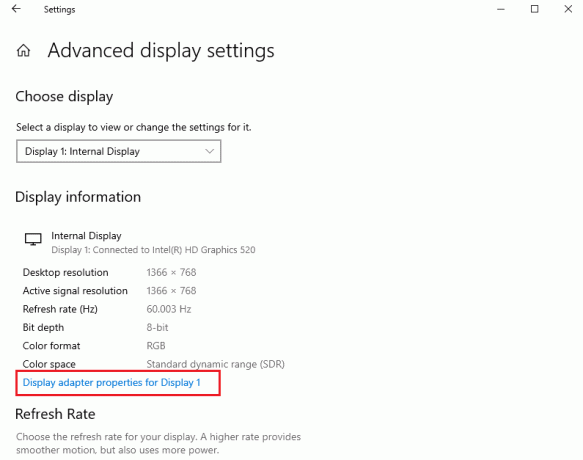
4. כעת, בכרטיסייה ניהול צבע, לחץ על ניהול צבע לַחְצָן.
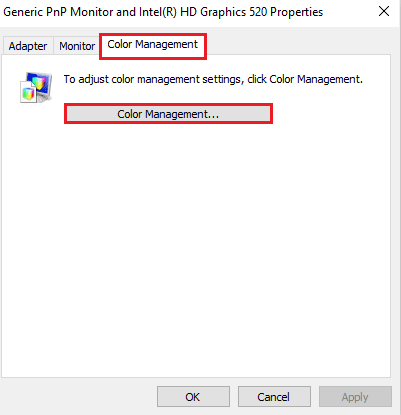
5. בכרטיסייה מתקדם, לחץ על כייל תצוגה.

6. לחץ על הַבָּא בחלון כיול צבע התצוגה.
7. כעת, התאם את הגדרות גמא, בהירות, ניגודיות, איזון צבעים ולחץ סיים כדי לשמור את השינויים.
לאחר שתסיים, סגור את לוח הבקרה של הגרפיקה.
קרא גם:כיצד לכבות את מצב ניגודיות גבוהה של Windows 11
אנו מקווים שהמדריך הזה ימשיך כיצד להפחית את הנקודה הלבנה ב-Windows 10 עזר לך. אל תהסס לשתף את המחשבות, השאלות או ההצעות שלך בקטע ההערות למטה.
הנרי הוא סופר טכנולוגי ותיק עם תשוקה להנגיש נושאים טכנולוגיים מורכבים לקוראים יומיומיים. עם למעלה מעשור של ניסיון בתעשיית הטכנולוגיה, הנרי הפך למקור מידע מהימן עבור קוראיו.